在Winform系统开发中,为了对系统的工具栏/菜单进行动态的控制,我们对系统的工具栏/菜单进行动态配置,这样可以把系统的功能弹性发挥到极致。通过动态工具栏/菜单的配置方式,我们可以很容易的为系统新增所需的功能,通过权限分配的方式,可以更有效的管理系统的菜单分配到不同的角色用户,也就是插件化的处理方式。
PS:给大家推荐一个C#开发可以用到的界面组件——DevExpress WinForms,它能完美构建流畅、美观且易于使用的应用程序,无论是Office风格的界面,还是分析处理大批量的业务数据,它都能轻松胜任!
DevExpress技术交流群9:909157416 欢迎一起进群讨论
动态菜单的控制
我们一般的应用系统里面,由于系统是面向不同类型的用户,所看到的菜单会越来越多,多一点的甚至上百个,但是实际工作接触的菜单可能就是那么几个,那么对于这种庞大的菜单体系,寻找起来非常不便。因此对菜单的个性化配置就显得尤为重要。
但在我们开发的时候,为了方便调试和测试基础功能,有时候有需要直接在Ribbon工具栏或者菜单中固定一些功能的入口,以便快速开发某些常见功能,那么我们可以在系统中增加一个变量来控制动态展示还是采用静态工具栏/菜单的方式。
因此我们在主窗体中使用菜单/工具栏,分为了预设的静态模式(方便测试)和动态模式(实际应用)。
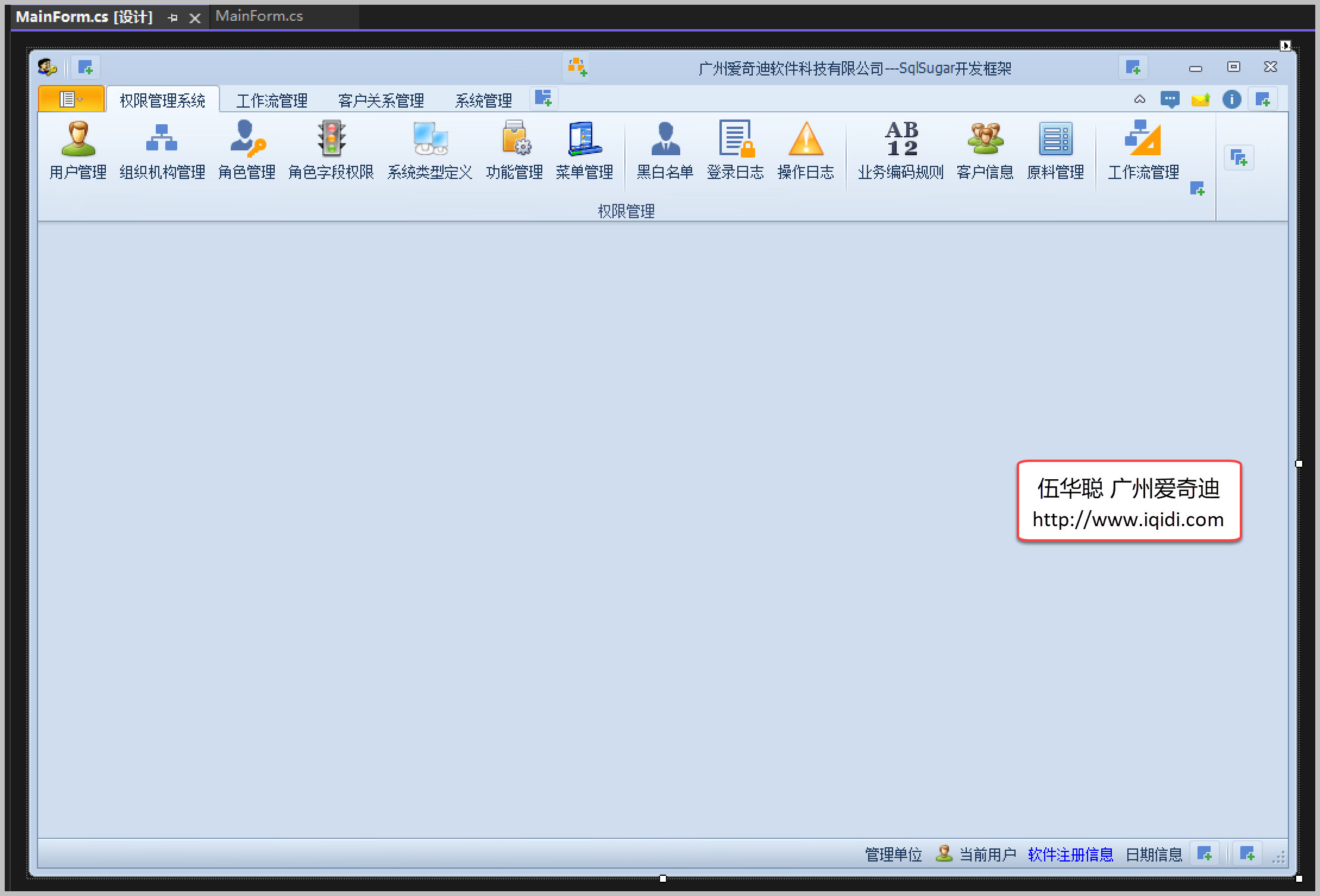
以上图示是预设的一些基础入口,我们可以先具体测试某些功能,这样不会打断实际的开发工作,而在系统部署给客户的时候,采用动态模式构建的工具栏/菜单,用户在登录的时候,首先清空预设菜单,在加载拥有的菜单/工具栏,这样就不会相互影响。
我们在程序的主窗口,增加一个变量来控制是否动态即可,默认为false,也就是静态控件模式。开发完成后,部署的时候,把它改为True即可,如下代码。
/// <summary>
/// 程序主界面
/// </summary>
public partial class MainForm : RibbonForm
{
/// <summary>
/// 是否标记为动态生成顶部按钮栏,从数据库读取动态菜单信息。
/// </summary>
private bool useRemoteMenu = false;
因此我们可以根据这个开关变量来处理菜单的加载处理,如下代码函数所示是处理工具栏、菜单的加载逻辑。
/// <summary>
/// 初始化左侧功能菜单树列表
/// </summary>
private void InitToolbar()
{
//如果标记为动态生成,那么预设的菜单将清空
if (useRemoteMenu)
{
//初始化Ribbon控制类
if (ribbonHelper == null)
{
ribbonHelper = new RibbonPageHelper(this, ref this.ribbonControl);
}
ribbonHelper.ClearAllPages();//预设的菜单清空
ribbonHelper.AddPages();//动态创建界面菜单对象
}
//重新加入应用程序菜单,否则访问出错
this.applicationMenu1.ItemLinks.Clear();
this.applicationMenu1.AddItems(new DevExpress.XtraBars.BarItem[] { this.menu_QuitSystem, this.menu_Relogin });
//根据权限屏蔽菜单对象
InitAuthorizedUI();
if (this.ribbonControl.Pages.Count > 0)
{
ribbonControl.SelectedPage = ribbonControl.Pages[0];
}
}
其中 RibbonPageHelper 辅助类就是用来动态构建Ribbon工具栏的,如果是静态,则默认采用设计时刻的工具按钮即可。
其中ClearAllPages就是清空按钮。
/// <summary>
/// 清空所有按钮
/// </summary>
public void ClearAllPages()
{
if(this.control != null && this.control.Pages != null)
{
this.control.Pages.Clear();
}
}
而动态构建的工具栏按钮,就是根据用户的角色身份所控制的按钮处理的。
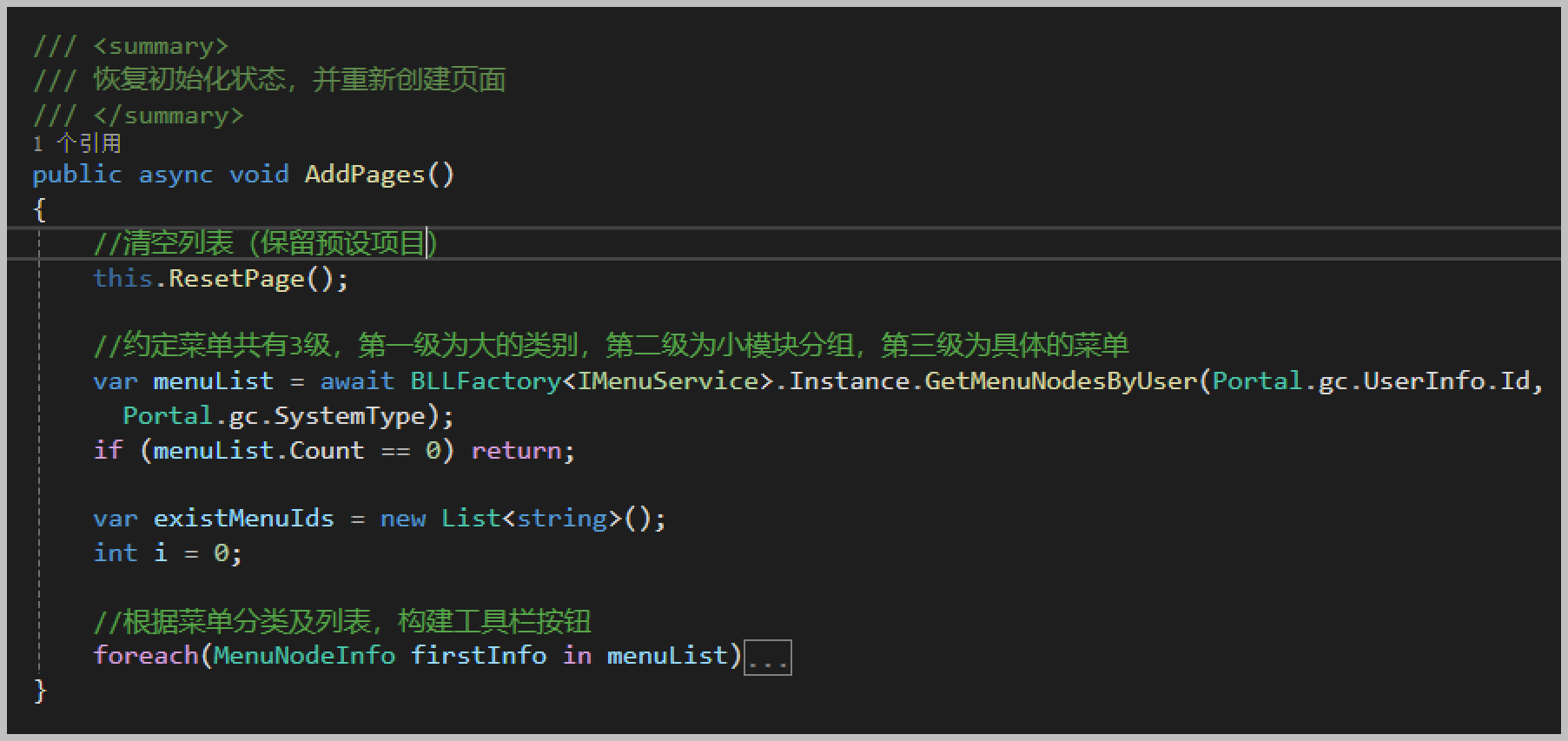
而构建菜单/工具栏按钮的时候,我们主要就是创建工具栏按钮的名称、图标、以及响应的事件即可,如下代码所示。
/// <summary>
/// 动态创建Ribbon的按钮项目
/// </summary>
/// <param name="menuInfo">菜单信息</param>
/// <returns></returns>
private BarButtonItem CreateButonItem(MenuNodeInfo menuInfo)
{
//添加功能按钮(三级菜单)
var button = new BarButtonItem();
button.PaintStyle = BarItemPaintStyle.CaptionGlyph;
button.LargeGlyph = LoadIcon(menuInfo);
button.Glyph = LoadIcon(menuInfo);
button.Name = menuInfo.Id;
button.Caption = menuInfo.Name;
button.Tag = menuInfo.WinformType;
button.ItemClick += (sender, e) =>
{
if (button.Tag != null && !string.IsNullOrEmpty(button.Tag.ToString()))
{
LoadPlugInForm(string.Concat(button.Tag));
}
else
{
MessageDxUtil.ShowTips(button.Caption);
}
};
return button;
}
其中 LoadPlugInForm 函数就是我们加载菜单处理的逻辑,一般就是根据配置信息动态构建出一个窗体即可。
动态菜单信息的解析
因此我们需要了解动态菜单的项目中,具体的配置信息是什么,才知道如何具体使用反射的方法,来构建出一个窗体的实例显示。
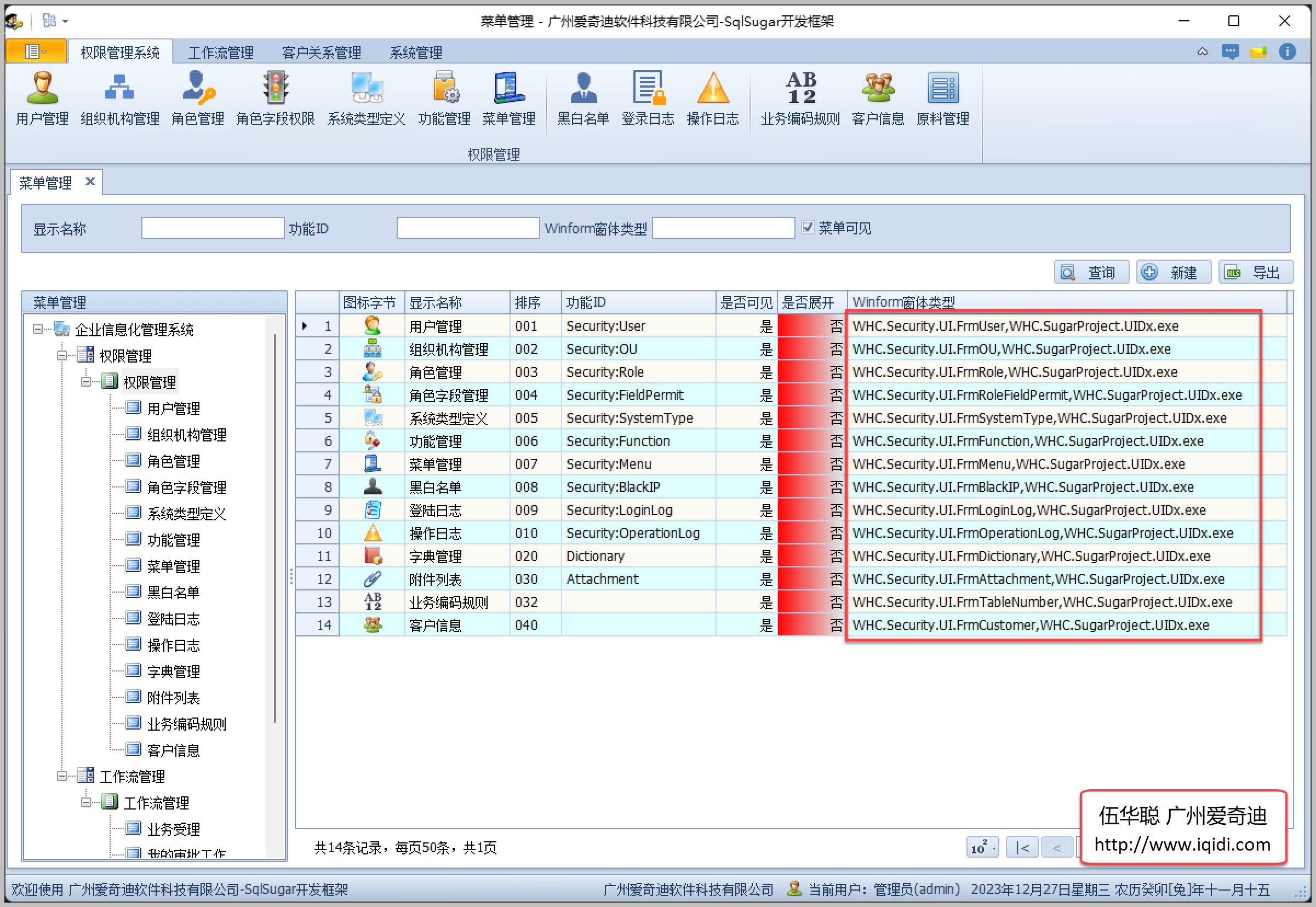
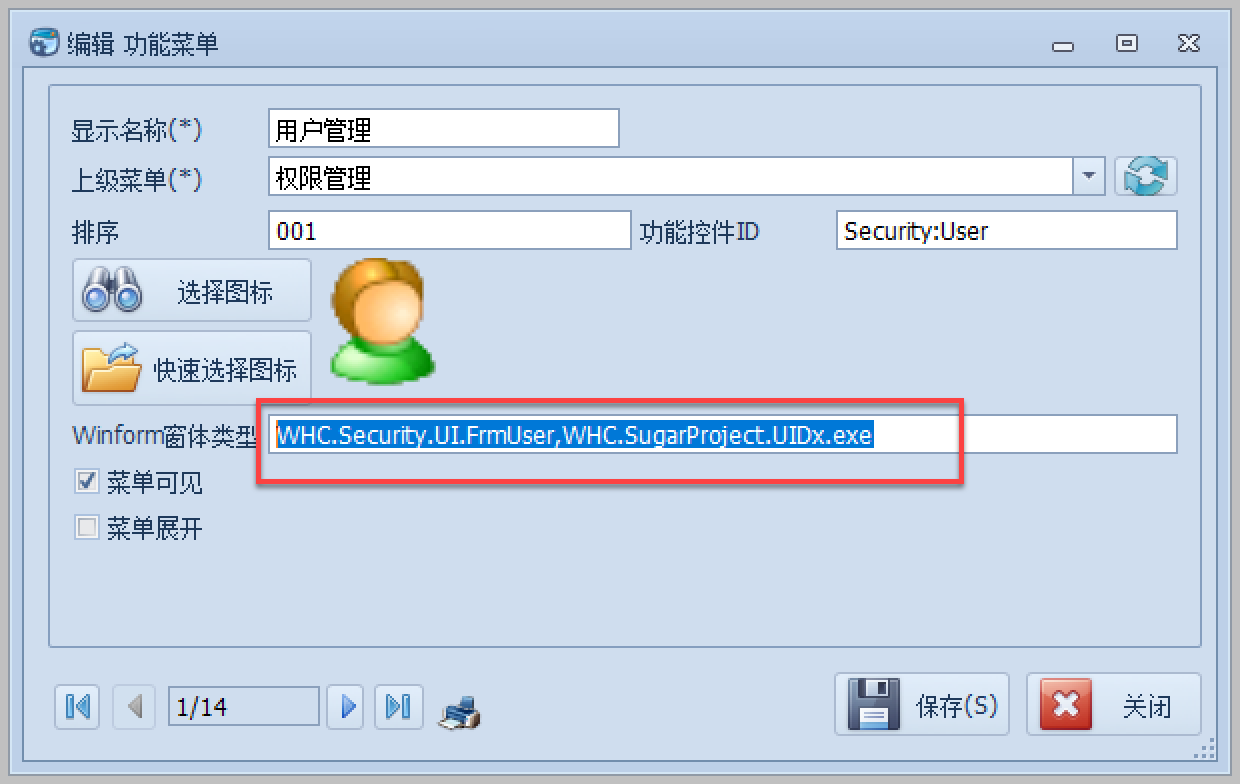
如上图所示的内容,前面部分为窗体类的全局名称,而后面是窗体所在的程序集名称,这样我们根据程序集的名称,菜单或者按钮的单击事件中加载窗体类显示即可。我们一般以逗号分开两个部分,如果是当前程序集,也可以忽略,有系统自动解析加上即可。
string[] itemArray = typeName.Split(new char[]{',',';'});
然后根据内容解析窗体类和具体的程序集路径即可。
string type = itemArray[0].Trim(); string filePath = (itemArray.Length > 1) ? itemArray[1].Trim() : Assembly.GetExecutingAssembly().GetName().Name;//必须是相对路径
最后稍微处理下,通过具体路径构建处理即可。
//从程序集中加载窗体类,设置为多文档的模式
string dllFullPath = Path.Combine(Application.StartupPath, filePath);
var tempAssembly = Assembly.LoadFrom(dllFullPath);
if (tempAssembly != null)
{
Type objType = tempAssembly.GetType(type);
if (objType != null)
{
LoadMdiForm(this.mainForm, objType, isShowDialog);
}
}
多窗体的显示,先判断是否存在,如果不存在则创建,存在则激活即可。
if (isShowDialog)
{
tableForm.ShowDialog();
}
else
{
tableForm.MdiParent = mainDialog;
tableForm.Show();
}
tableForm.BringToFront();
tableForm.Activate();
这样就是动态工具栏、菜单的处理逻辑了。
本文转载自:博客园 - 伍华聪
更多DevExpress线上公开课、中文教程资讯请上中文网获取

欢迎任何形式的转载,但请务必注明出处,尊重他人劳动成果
转载请注明:文章转载自:DevExpress控件中文网 [https://www.devexpresscn.com/]
本文地址:https://www.devexpresscn.com/post/4429.html
相关产品: DevExpress WinForms Subscription, DevExpress Universal Subscription,
 联系电话:023-68661681
联系电话:023-68661681





 返回
返回